12 הפתרונות המובילים לכתובת ERR בלתי ניתנת להשגה באנדרואיד
Miscellanea / / April 05, 2023
בכל פעם שאתה גולש באינטרנט, יש סיכוי שאתה עשוי לקבל כמה הודעות שגיאה במקום תוצאות חיפוש כלשהן. אחת השגיאות הללו היא כתובת ERR שאינה ניתנת להשגה של Chrome. הודעת השגיאה לא ניתנת להשגה של כתובת ERR ב-Android היא אחת הבעיות הנפוצות שהתרחשו בדפדפן בימים האחרונים. בין אם זה א Chrome Mobile אוֹ Chrome Windows, Mac או Ubuntu, ישנם סיכויים נוספים שאתה עלול להתמודד עם השגיאה הזו יחד עם הודעה לאתר זה לא ניתן להגיע. שגיאה זו מתרחשת כאשר הדפדפן שלך לא יכול להתחבר לשרת כדי להביא את הנתונים הנדרשים. מדריך זה מסביר יותר על הבעיה יחד עם שיטות פתרון הבעיות לתיקון אותו הדבר.
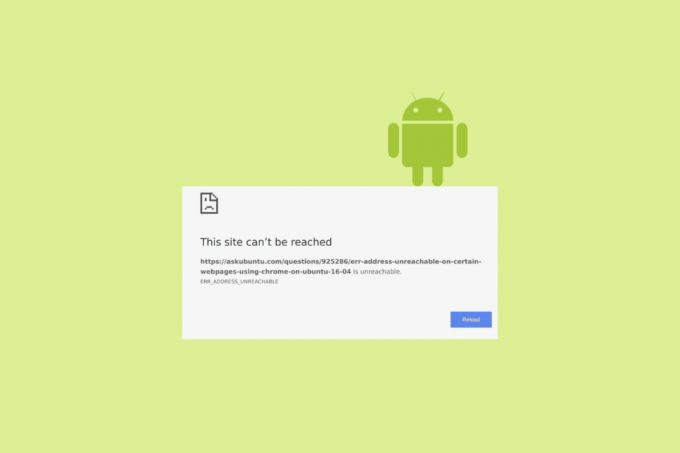
תוכן העניינים
- כיצד לתקן כתובת ERR שאינה ניתנת להשגה באנדרואיד
- מה המשמעות של כתובת ERR שאינה ניתנת להשגה באנדרואיד?
- מה גורם ל-ERR Address Unaccessable WiFi?
- שיטה 1: הפעל מחדש את Google Chrome
- שיטה 2: הפעל מחדש את הנתב והמכשיר
- שיטה 3: השתמש במצב גלישה בסתר בכרום
- שיטה 4: הפעל נתונים ניידים
- שיטה 5: הפעל נתוני רקע
- שיטה 6: נקה את מטמון האפליקציה של Google Chrome
- שיטה 7: עצירת Google Chrome בכוח
- שיטה 8: עדכן את Google Chrome
- שיטה 9: עדכן את מערכת ההפעלה של אנדרואיד
- שיטה 10: נקה נתוני גלישה
- שיטה 11: נקה את מטמון ה-DNS של Chrome
- שיטה 12: השבת את חיזוי DNS לטעינה מראש
כיצד לתקן כתובת ERR שאינה ניתנת להשגה באנדרואיד
הצגנו את הפתרונות לתיקון בעיית ERR_ADDRESS_UNREACHABLE באנדרואיד.
מה המשמעות של כתובת ERR שאינה ניתנת להשגה באנדרואיד?
כתובת ERR בלתי ניתנת להשגה Chrome היא סוג של שגיאה המתרחשת בעיקר ב-Chrome כאשר אתה מזין כתובת בכרטיסייה וה-Chrome לא מצליח להגיע ליעד בהצלחה. זה פשוט אומר, גוגל כרום ניסה להגיע לאתר היעד, אך מסיבות מסוימות לא הצליח להגיע לאתר הספציפי הזה.
מה גורם ל-ERR Address Unaccessable WiFi?
הנה כמה סיבות אפשריות לשגיאה ניידת בלתי ניתנת להשגה בכתובת ERR במכשיר שלך.
- בעיות בשרת: יש בעיה כלשהי בצד השרת. בגלל כמה סיבות כמו השרת מושבת או תקלות כלשהן ב-Chrome, הדפדפן שלך מציג את השגיאה.
- הזנת כתובת אתר שגויה: לפעמים, כאשר אתה מזין את כתובת האתר השגויה בטעות, מכיוון שהיא לא חוקית, Chrome לא הצליח להתחבר לאתר והוא זורק את השגיאה בלתי ניתנת להשגה.
- בעיות בנתב: ייתכן שיש בעיה בנתב, בין אם יש בעיית חומרה או בעיות בהגדרות. זה מונע מהדפדפן להתחבר לכל דף אינטרנט.
- בעיה בחיבור פרוקסי: אם אתה משתמש בשרתי ה-proxy כדי לגשת לאתר ממוקד כלשהו, ייתכן שחיבור פרוקסי זה לא יאפשר לך לגשת לדף האינטרנט.
- בעיית מטמון DNS: Chrome שומר את המטמון של מספר אתרים. כאשר הם מושחתים או מצטברים, הדבר עלול לגרום לבעיה של err_address_unreachable.
- בעיה באינטרנט: אם חיבור האינטרנט שלך איטי מאוד בטעינת אתר, שגיאה זו מופיעה על המסך.
להלן כמה שיטות נפוצות לפתרון בעיות שיעזרו לך לתקן כתובת ERR שאינה ניתנת להשגה של Chrome. בצע אותם באותו סדר כדי להשיג תוצאות מהירות יותר.
הערה: מכיוון שלסמארטפונים אין אותן אפשרויות הגדרות, והן משתנות מיצרן ליצרן, לכן, ודא את ההגדרות הנכונות לפני שתשנה אותן. השלבים האמורים בוצעו בטלפון Redmi.
שיטה 1: הפעל מחדש את Google Chrome
אם Google Chrome מציג שגיאות כלשהן או שהוא לא נטען כרגיל, אתה יכול לנסות להפעיל מחדש את הדפדפן לפני ביצוע שינויים נוספים. להלן מספר הנחיות להפעלה מחדש של Google Chrome.
1. סגור את אפליקציית Chrome ואת כל תהליכי הרקע.
2. כעת, הפעל אותו שוב על ידי הקשה על כרום סמל.
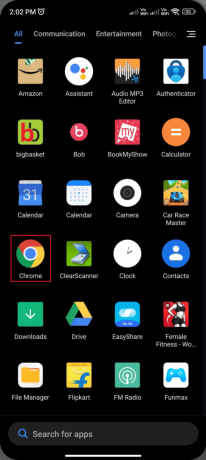
3. פתח את דף האינטרנט שלך ובדוק אם השגיאה אינה מתרחשת כעת.
שיטה 2: הפעל מחדש את הנתב והמכשיר
אם הפעלה מחדש של אפליקציית Chrome לא עוזרת לך לתקן את שגיאת ה-Wi-Fi של כתובת ERR שאינה ניתנת להשגה במכשיר שלך. אתה יכול לנסות להפעיל מחדש את הנתב כדי לתקן תקלות אינטרנט זמניות שגורמות לבעיה. אתה יכול לאתחל את הנתב שלך על ידי ביצוע ההוראות במאמר שלנו על המדריך האולטימטיבי לפתרון בעיות לסמארטפון אנדרואיד כדי להפעיל מחדש את הנתב או המודם. לאחר ההפעלה מחדש של הנתב, בדוק אם אתה מסוגל להתחבר לשרת Chrome.

ובכל זאת, אם אתה נתקל באותה שגיאה במכשיר שלך, אתה יכול לנסות להפעיל מחדש את הנייד שלך על ידי ביצוע השלבים במדריך שלנו כיצד להפעיל מחדש או לאתחל את טלפון האנדרואיד שלך?

אם אתחול מחדש של הנתב והמכשיר לא עוזר לך לפתור את הבעיה, אתה יכול לנסות מאפס את הנתב שלך ועקוב אחר שיטות פתרון הבעיות המתקדמות הקרובות אם לא עזר לך.
קרא גם:כיצד לשחזר הודעות טקסט שנמחקו באנדרואיד
שיטה 3: השתמש במצב גלישה בסתר בכרום
אתה יכול לנסות להשתמש במצב גלישה בסתר ב-Chrome כדי לתקן שגיאה זו. אפשרות הגלישה הפרטית הזו ב-Chrome עוזרת לך לשמור על פרטיותך, ובכך תוכל לגשת לכל עמוד מוגן מיקום חסום בגלישה רגילה.
אם אתה מבולבל לגבי מצב גלישה בסתר זה, אתה יכול לעקוב אחר המדריך שלנו כיצד להשתמש במצב גלישה בסתר באנדרואיד כדי להפעיל את דף האינטרנט שלך במצב גלישה בסתר.

בדוק אם גלישה בסתר עוזרת לך, אם לא, תוכל לעבור לשיטות הבאות לפתרון בעיות.
שיטה 4: הפעל נתונים ניידים
אם חיבור האינטרנט שלך אינו יציב או אם כיבית את הנתונים בטעות, אינך יכול לגלוש דרך Chrome או אפליקציות מבוססות אינטרנט כלשהן. כדי למנוע בעיה זו, עליך לוודא אם הנתונים הסלולריים מופעלים במכשיר שלך או לא. אם הוא כבוי בטעות, תוכל לבצע את ההוראות שלהלן כדי להפעיל נתונים ניידים דרך הגדרות.
1. עבור אל מסך הבית שלך באנדרואיד והקש על הגדרות סמל.

2. כעת, הקש על כרטיסי SIM ורשתות סלולריות אוֹפְּצִיָה.

3. לאחר מכן, הפעל את מידע נייד אפשרות כפי שמוצג.

4. אם אינך מהמקום שלך ומוכן להשתמש ברשת שלך עדיין, הקש על הגדרות מתקדמות כפי שמתואר.
הערה: זה יגבה ממך עמלה נוספת לאחר שתפעיל את הגדרת נדידת הנתונים הבינלאומית.

5. כעת, הקש על נדידה בינלאומית ושנה את ההגדרה ל תמיד כפי שמתואר.

6. לאחר מכן, הקש על נדידה של תקשורת נתונים.
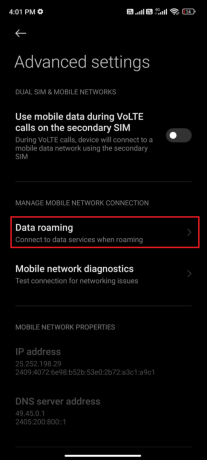
7. לאחר מכן, הקש על להדליק במסך הבא.

כעת, עבור אל Chrome וגלוש בכל דף אינטרנט. בדוק אם אתה נתקל בשגיאה שוב. אם כן, בצע את השיטה שלהלן כדי להפעיל נתוני רקע במכשיר שלך.
קרא גם:תקן את אנדרואיד לא מקבל את ה-PIN הנכון
שיטה 5: הפעל נתוני רקע
למרות שהפעלת את הנתונים הסלולריים, אם לא הפעלת את נתוני הרקע במכשיר שלך, הטלפון שלך לא יכול להשתמש באינטרנט אם הוא נמצא במצב חיסכון נתונים. אז כשהסוללה בטלפון שלך נגמרת, זה ימנע ממך לפתוח את Chrome כרגיל. עקוב אחר ההוראות המפורטות כדי להפעיל נתוני רקע ב-Android.
1. הקש על הגדרות אפליקציה.

2. כעת, הקש על אפליקציות.

3. לאחר מכן, הקש על נהל אפליקציות ולאחר מכן הקש על כרום כפי שמתואר.
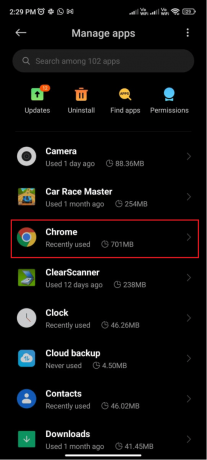
4. כעת, הקש על הגבל את השימוש בנתונים.
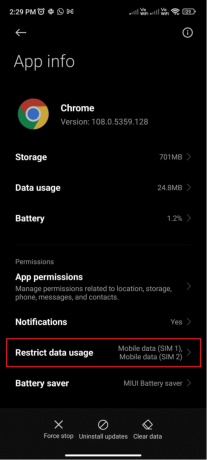
5. סוף כל סוף, בטל בחירה שניהם נתונים ניידים (SIM 1) & נתונים ניידים (SIM 2) אם אתה משתמש SIM כפול.

6. לאחר מכן, הקש בסדר כדי לשמור את השינויים.
שיטה 6: נקה את מטמון האפליקציה של Google Chrome
כל מטמון פגום מ-Google Chrome יגרום לשגיאה ניידת של כתובת ERR שאינה ניתנת להשגה במכשיר שלך. למרות שהם מאחסנים נתונים שימושיים, במשך ימים שבהם הם מתחילים להצטבר במכשיר שלך, אתה תתמודד עם מספר בעיות כמו זו שאתה דנה בה כעת. עקוב אחר ההוראות המפורטות למטה כדי לנקות את מטמון אפליקציית כרום במכשיר שלך.
1. עבור אל מסך הבית שלך דְמוּי אָדָם והקש על סמל הגדרות.

2. כעת, הקש על אפליקציות מהרשימה.

3. לאחר מכן, הקש על נהל אפליקציות ולאחר מכן הקש על כרום.

4. כעת, הקש על אִחסוּן.

5. לאחר מכן, הקש על מטמון אפשרות מהרשימה.

6. כעת, הקש על נקה נתונים. לאחר מכן, הקש על נקה מטמון אפשרות ואשר את ההנחיה על ידי הקשה על בסדר.
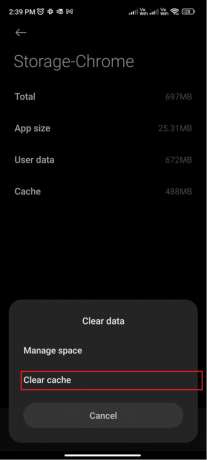
כעת, הפעל מחדש את אפליקציית Chrome ובדוק אם השגיאה אינה מתרחשת כעת.
קרא גם:תקן אנדרואיד ללא שגיאת פקודה
שיטה 7: עצירת Google Chrome בכוח
יציאה מגוגל כרום וסגירה בכוח היא שונה לחלוטין. אם תאלץ לסגור את Google Chrome, כל תוכניות הרקע ומשימות הדפדפן ייסגרו. אז בפעם הבאה כשאתה פותח את Google Chrome, אתה צריך להפעיל את כל התוכניות מאפס. בצע את השלבים המוזכרים להלן כדי לפתור כתובת ERR שאינה ניתנת להשגה ב-Android.
1. נווט אל הגדרות בנייד שלך.

2. לאחר מכן, הקש על אפליקציות.
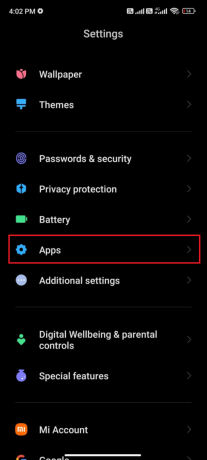
3. לאחר מכן, הקש על נהל אפליקציות ואז כרום כפי שמוצג.
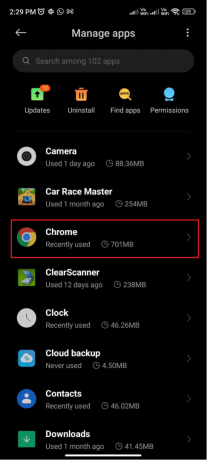
4. לבסוף, הקש על כוח עצירה כפתור בפינה השמאלית התחתונה של המסך כפי שמוצג.

5. לבסוף, אם אתה מקבל הנחיות כלשהן, אשר אותן על ידי הקשה על בסדר ולהמשיך.
לאחר מכן, הפעל מחדש את אפליקציית Chrome ונווט אל דף האינטרנט המתנגש. בדוק אם השגיאה נפתרה.
שיטה 8: עדכן את Google Chrome
לפעמים, אפליקציה מיושנת עלולה לגרום לשגיאות סותרות ובעיות כמו כתובת ERR שאינה ניתנת להשגה של Chrome. כדי להימנע מבעיות אלו, עליך לבדוק אם Chrome מעודכן לגרסה האחרונה שלו או לא. להלן מספר הנחיות להתקנת עדכוני Google Chrome.
1. הקש חנות משחקים על מסך הבית של האנדרואיד שלך.

2. עכשיו, חפש כרום ופתח את התוצאות.
3. לאחר מכן, בדוק אם יש עדכון אוֹפְּצִיָה. אם לא, זה מציין שהאפליקציה שלך כבר מעודכנת לגרסה האחרונה שלה.

4. הקש על עדכון כפתור אם יש כאלה.
5. המתן עד שהעדכון יצליח והפעל מחדש את אפליקציית Chrome העדכנית ביותר כעת. בדוק אם אתה מתמודד עם כתובת ERR שאינה ניתנת להשגה ב-Chrome כעת.
קרא גם:10 הדרכים המובילות לתיקון מסך אנדרואיד משחיר במהלך שיחות
שיטה 9: עדכן את מערכת ההפעלה של אנדרואיד
אתה יכול לפתור כתובת ERR שאינה ניתנת להשגה ב-Android על ידי עדכון מערכת ההפעלה אנדרואיד שלך. ניתן להתקין את העדכון באנדרואיד שלך באמצעות נתונים ניידים או באמצעות Wi-Fi. שיטה זו תהיה לעזור לך לתקן את כל הבאגים והשגיאות הקשורים לא רק ל-Chrome אלא גם לכל שאר האפליקציות שלך התקן.
אם אתה תקוע כיצד לעדכן את האנדרואיד שלך, עקוב אחר ההוראות במדריך שלנו 3 דרכים לחפש עדכונים בטלפון אנדרואיד שלך.

פעם אחת אם האנדרואיד שלך מעודכן לגרסה האחרונה שלו, בדוק אם השגיאה נפתרה כעת.
שיטה 10: נקה נתוני גלישה
נתוני הגלישה והעוגיות עוזרים לך לנווט לדף ההיסטוריה הרצוי בכל עת שצריך. אבל, תכונה זו עוזרת לך רק כאשר יש לך פחות מטמון מאוחסן בדפדפן שלך. אם לא ניקית את נתוני הגלישה שלך, ואתה עומד בפני שגיאת אנדרואיד בלתי ניתנת להשגה של כתובת ERR כעת, עקוב אחר המדריך שלנו כיצד לנקות מטמון וקובצי Cookie בגוגל כרום והטמיע את ההוראות במכשיר שלך.

לאחר שניקית את המטמון, קובצי ה-Cookie ונתוני הגלישה במכשיר שלך, הפעל מחדש את Google Chrome כפי שעשית בשיטה 1 ובדוק אם אתה עומד בפני השגיאה של כתובת ERR בלתי ניתנת להשגה כעת.
שיטה 11: נקה את מטמון ה-DNS של Chrome
דפדפן Chrome יאחסן את המידע על שרת שמות הדומיין בכל דף אינטרנט שבו אתה מבקר. אם מטמון זה מפריע לפעולות הגלישה הרגילות שלך, אתה יכול לנסות לשטוף את מטמון ה-DNS לפי ההוראות להלן.
1. פתח כרטיסייה חדשה ב-Chrome.
2. עכשיו, הקלד chrome://net-internals/#dns בשורת הכתובת ולחץ להיכנס במקלדת שלך.
3. לאחר מכן, הקש על נקה את מטמון המארח כפתור כפי שמוצג.

איפוס מטמון ה-DNS ייתן לך התחלה חדשה של אתרי האינטרנט שבהם ביקרת בעבר. אז זה יתקן שגיאה ניידת שלא ניתנת להשגה בכתובת ERR באנדרואיד שלך בוודאות.
קרא גם:כיצד לעקוף הודעה לא מורשית של מכשיר ADB
שיטה 12: השבת את חיזוי DNS לטעינה מראש
חיזוי DNS הוא תכונה בדפדפן שלך שעוזרת לדפדפן לחזות את מערכת שמות הדומיין של כל אתר שתתחיל לחפש. למרות שזה עוזר לגלישה מהירה יותר, זה עלול לפעמים לבלבל את הדפדפן ולגרום לשגיאה של כתובת ERR שאינה ניתנת להשגה של WiFi במכשיר שלך. עקוב אחר ההוראות שלהלן כדי להשבית את תכונת חיזוי ה-DNS לטעינה מראש.
1. לְהַשִׁיק גוגל כרום ואז ללכת ל הגדרות.
2. כעת, הקש על פרטיות ואבטחה.
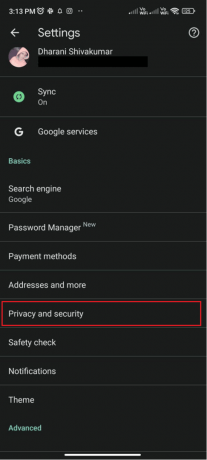
3. לאחר מכן, גלול למטה במסך והקש על טען דפים מראש הגדרות.

4. לבסוף, אתה יכול לבחור טעינה רגילה מראש אוֹ אין טעינה מוקדמת כדי לתקן את השגיאה בלתי ניתנת להשגה של כתובת ה-ERR.

שאלות נפוצות (שאלות נפוצות)
שאלה 1. מדוע לא ניתן להגיע לכתובת?
תשובות הנה כמה סיבות אפשריות לשגיאה ניידת בלתי ניתנת להשגה בכתובת ERR במכשיר שלך. לפעמים, כאשר אתה מזין את כתובת האתר השגויה בטעות, מכיוון שהיא לא חוקית, Chrome לא הצליח להתחבר לאתר והוא זורק את השגיאה בלתי ניתנת להשגה. בעיות נתב, בעיות חיבור פרוקסי, בעיות מטמון DNS או אם חיבור האינטרנט שלך איטי מאוד בטעינת אתר, שגיאת אנדרואיד בלתי ניתנת להשגה של כתובת ERR מופיעה על המסך.
שאלה 2. כיצד אוכל לתקן כתובת שגיאה שאינה ניתנת להשגה?
תשובות להלן כמה שיטות נפוצות לפתרון בעיות שיעזרו לך לתקן כתובת ERR שאינה ניתנת להשגה של Chrome.
הפעל מחדש את הדפדפן ואת חיבור האינטרנט שלך, עדכן את Chrome, נקה נתוני גלישה, נקה מטמון DNS של Chrome, השבת את תכונת חיזוי DNS ב-Chrome.
מוּמלָץ:
- 6 דרכים לתקן את מסגרת התוכנה של HP אינה מותקנת בעיה
- תקן שגיאה שהתרחשה בסקריפט בדף זה
- כיצד לכבות איתור באגים ב-USB באנדרואיד
- תקן את הבעיה במצב לא מקוון של Google עבור Android Shows
אז זהו זה! מדריך זה עשוי להישמע לך שימושי בתיקון כתובת ERR לא ניתנת להשגה באנדרואיד שגיאה במכשיר שלך. נשמח לשמוע ממך, איזו שיטת פתרון בעיות עזרה לתקן את הבעיה במכשיר שלך. כמו כן, אם יש פריצות אחרות שעזרו לתקן שגיאה זו שאינה מוזכרת כאן, אנא הצע לנו. אם יש לך שאלות או הצעות כלשהן, שחרר אותן בקטע ההערות.



